win10无法重命名电脑名称怎么办 win10无法重命名这台电脑处理方法
更新时间:2023-10-24 10:39:20作者:runxin
在入手的新win10电脑中都会有默认的名称,能够方便用户在开启远程功能之后进行搜索名称连接,当然有些用户在对win10系统进行个性化设置时,想要更改电脑名称却总是无法重命名,对此win10无法重命名电脑名称怎么办呢?这里小编就给大家带来win10无法重命名这台电脑处理方法。
具体方法如下:
1、打开电脑的【控制面板】,选择【系统】。
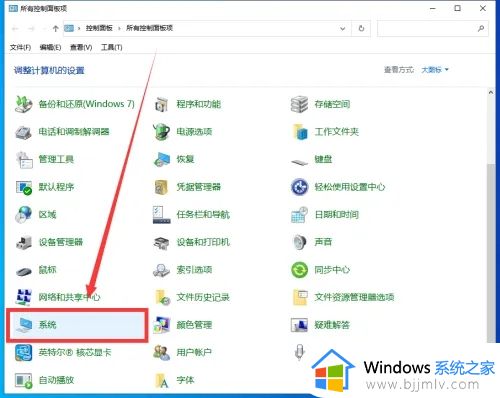
2、在打开的设置界面,点击左侧栏中的【关于】。
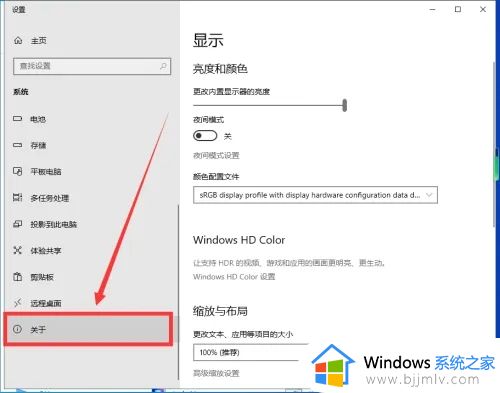
3、然后点击右侧【重命名这台电脑】。
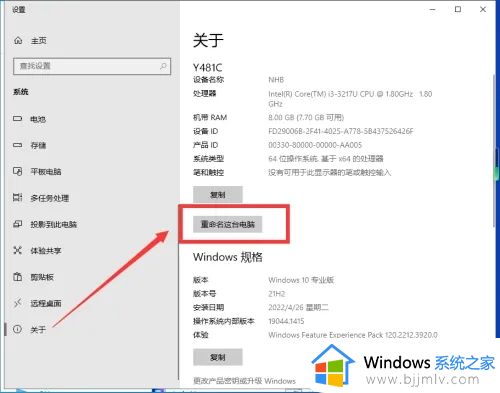
4、在弹出的计算机全名文本框中输入新的计算机名称,点击【下一步】。
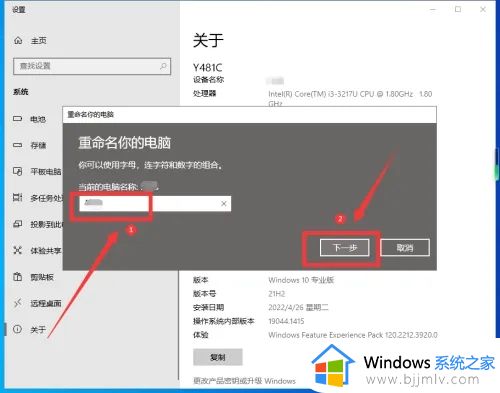
5、重命名之后,选择【立即重启】或者【稍后重启】,重启后更改将生效。
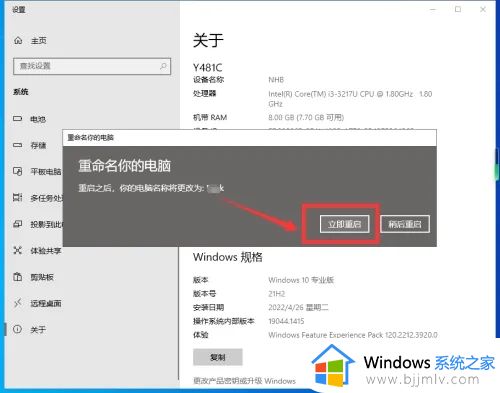
以上就是小编告诉大家的win10无法重命名这台电脑处理方法了,碰到同样情况的朋友们赶紧参照小编的方法来处理吧,希望本文能够对大家有所帮助。
win10无法重命名电脑名称怎么办 win10无法重命名这台电脑处理方法相关教程
- win10电脑文件夹无法重命名怎么回事 win10文件夹不能重命名如何处理
- win10图片批量重命名的方法 window10怎么批量重命名图片
- windows10文件重命名快捷键是什么 win10快捷键重命名文件的方法
- win10批量重命名文件失败怎么办 win10批量重新命名文件无效解决方法
- win10如何批量重命名文件 win10怎么批量重命名文件
- win10右键没有重命名选项怎么办 win10单击右键没有重命名的选项如何处理
- win10批量重命名文件名详细步骤 win10如何批量顺序重命名文件
- win10修改电脑名称操作方法 win10修改计算机名称怎么设置
- win10本地账号改名怎么操作 win10如何重命名本地账号
- win10怎么修改电脑的用户名 win10如何更改电脑用户名名称
- win10如何看是否激活成功?怎么看win10是否激活状态
- win10怎么调语言设置 win10语言设置教程
- win10如何开启数据执行保护模式 win10怎么打开数据执行保护功能
- windows10怎么改文件属性 win10如何修改文件属性
- win10网络适配器驱动未检测到怎么办 win10未检测网络适配器的驱动程序处理方法
- win10的快速启动关闭设置方法 win10系统的快速启动怎么关闭
win10系统教程推荐
- 1 windows10怎么改名字 如何更改Windows10用户名
- 2 win10如何扩大c盘容量 win10怎么扩大c盘空间
- 3 windows10怎么改壁纸 更改win10桌面背景的步骤
- 4 win10显示扬声器未接入设备怎么办 win10电脑显示扬声器未接入处理方法
- 5 win10新建文件夹不见了怎么办 win10系统新建文件夹没有处理方法
- 6 windows10怎么不让电脑锁屏 win10系统如何彻底关掉自动锁屏
- 7 win10无线投屏搜索不到电视怎么办 win10无线投屏搜索不到电视如何处理
- 8 win10怎么备份磁盘的所有东西?win10如何备份磁盘文件数据
- 9 win10怎么把麦克风声音调大 win10如何把麦克风音量调大
- 10 win10看硬盘信息怎么查询 win10在哪里看硬盘信息
win10系统推荐